
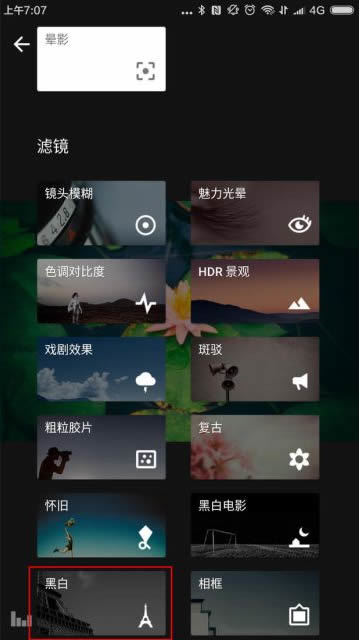

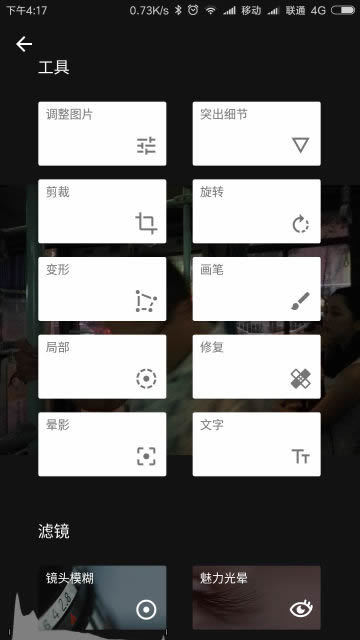
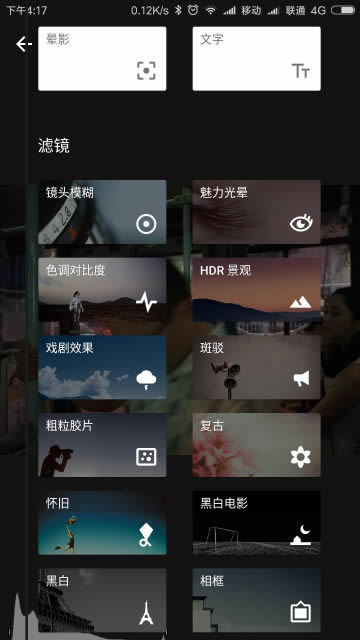
snapseed官方最新版本2023是一款优质的图像处理软件,功能强大,能够完成各种图像处理、合成、修饰等操作,主要用于对照片进行管理、分类和处理等操作,适合摄影爱好者和从事摄影处理及后期制作的用户使用,snapseed官方最新版本2023支持一键智能抠图、一键自动更正、智能美颜等等,不需要你亲自动手,就可以获得非常棒的图片,快来下载snapseed官方最新版本2023吧。
snapseed官方最新版本2023是谷歌推出一款功能强大的手机修图应用,堪称手机上Photoshop,软件的功能非常强大,使用起来也是很方便的,支持非常多的照片编辑功能,snapseed官方最新版本2023拥有非常多的专业修图工具,多合一的创意P图功能,可以帮助你轻松处理手机里的所有图片,无论是简单的处理照片还是设计精美的横幅海报,统统都不在话下,感兴趣的朋友快来本站下载安装吧。
1.在本站下载【Snapseed】并打开APP
2.点击手机屏幕任意位置,导入需要打马赛克的图片
3.点击下方【工具】-【镜头模糊】
4.手指按住屏幕,左右滑动调整模糊强度,按住中间蓝色圆点拖动可以移动模糊位置
5.然后上下滑动选择【过渡】,然后左右滑动调整过渡大小
6.最后上下滑动选择【晕影强度】,然后左右滑动调整晕影强度。调整到满意的效果后,点击右下角【√】
7.修改完毕后,点击导出保存
1.首先需要在本站下载【Snapseed】
2.打开APP,在首页点击左上角的【点击】并点击三横
3.点击【相册】打开相册页面并继续点击相册
4.点击要修图的照片,然后进行修图,修改好了,点击【√】
5.点击【导出】,在弹出的弹层中点击【另存为】
6.点击【保存】即可,那么一张图片就修改好了,保存到了手机相册上
1、首先大家打开手机上的【Snapseed】,并导入一张需要修改的图片
2、打开图片后点击【工具】,在工具列表中,我们需要使用到【修复】工具
3、点击进入图片的修复界面,此时就可以对图中多余的元素部分进行涂抹修复了
4、如果图片过小,我们可以使用两指外扩的方式将图片放大,然后进行局部的修复
5、在修复时,如果不小心涂抹掉重要的边缘了,可以点击【撤销】按钮,进行再次的修复
6、修复完成后的图片,点击右下角的【导出】,随后我们就可以将图片进行日常的应用啦
1.在本站搜索下载【Snapseed】并打开
2.打开一张需要调整角度的图片,在工具栏找到【旋转】和【视角】
3.先用【旋转】调试看一下效果,APP会根据图片歪斜的角度自动校准的
4.如果自动校准后还是达不到我们想要的效果,可以点击【视角】再次进行调整
5.此时选择【旋转】是手动旋转的,选择水平方向旋转
6.然后点击【智能填色】,APP会根据背景的颜色智能填充的
7.经过多次调整后大体满意,但还有一点稍微倾斜的时候,可以再次点击【倾斜】进行第二次调整
8.对照片上的物体进行前后的拉伸,使得物体视角平行,此时基本照片就调整完毕了
9.如果照片上有刚刚因为【智能填充】导致多出来的一些东西,可以直接剪切掉就可以了
1.非常棒的手机图片处理工具,无论是什么图片都可以为你轻松的处理
2.您可以使用Snapseed处理您的照片、设计精美的海报,这一切都很简单
3.探索自己的修图风格,专业的修图工具为你提供,展示您多彩缤纷的风格吧
4.定期新增更多的徐图工具,让您可以在这里享受其中的修图乐趣,非常简单的操作
5.即便是修图小白也可以很简单上手,通过简单的处理,实现令人震憾的图片编辑
6.细节画的处理非常的方便,您可以照顾到一张图片的每个角落,可以精细化的P图
1、功能丰富并且极易上手,特别好操作,这里拥有全网超全面的专业修图工具
2、能够为大家带来非常丰富的修图功能,简单修图出来的结果也十分之惊艳美丽
3、超强大的修图功能可以让你轻轻松松get质感大片,每日拍照修图都非常简单
4、全能的修图工具在这里,让你分分修出时尚大片,无论是修人像还是修景色都非常棒
5、出来的结果是非常惊艳的,不仅适用于日常修图,摄影后期、旅行拍照修图也可以用
6、就算你拍的照片不好看,简单加一个滤镜、特效点缀,就呢个成为一张美丽的艺术品
--工具、滤镜和面孔--
★RAW开发--打开并微调RAWDNG文件;无损保存文件或导出为JPG文件
★调整图像--自动调整曝光和色彩,或用精确控制手动调整。
★突出细节--突出画面的表面结构
★裁剪--根据需要将图像裁剪成标准尺寸或自由裁剪。
★旋转--将图像旋转90°,或根据水平线修正倾斜的图像。
★透视--纠正倾斜的线条,使水平线或建筑物更具有几何美感。
★白平衡--调整色彩,使画面看起来更自然。
★刷子--局部调整曝光度、饱和度、亮度或色温。
★局部调整--著名的"控制点"技术:在图像上最多设置8个点,然后指定美化效果,剩下的交给算法处理
★修复--删除群组照片中不需要的访客
★渐晕--在图像的角落增加柔和的阴影,创造出类似于大光圈拍摄的美丽效果。
★文字--添加艺术或纯文本风格的文字。
★曲线--精确控制照片的亮度水平。
★展开--增加画布大小,用图像内容智能填充新空间。
★色调对比--局部增强阴影、中间调和高光的细节。
★HDR风景--创建多重曝光效果,让你的图像更加精彩。
★戏剧效果--为您的图像添加世界末日的气氛(6种风格)。
★镜头模糊--为图像添加焦外成像效果(背景柔化),使图像更美观,适合人像摄影。
★魅力光芒--为时尚摄影或人像摄影的图像添加魅力光芒。
★斑驳--用强烈的风格效果和纹理叠加给你的图像带来前卫的效果。
★纹路电影--打造现代电影效果,纹理逼真。
★复古--让图像看起来像20世纪50、60或70年代拍摄的彩色电影。
★Retrolux--用漏光、划痕、胶片风格等赋予图像怀旧的感觉。
★黑白胶片--通过逼真的颗粒效果和"白洗"效果,赋予图像黑白胶片的外观。
★黑与白--以暗房为灵感,打造经典黑白照片。
★相框-为您的图片添加可调整大小的相框。
★双重曝光--多种混合模式,灵感来自于拍摄电影和数码照片处理,让你轻松混合两张图片。
★面部姿势--根据3D模型调整人像的姿势。
1. 在导出图片的时候,可以直接无损保存,画质更高清,给人更清晰的感觉;
2. 有着多种照片分享渠道,通过邮件、各种主流社交工具等都可以直接分享;
3. 是时下比较火热的一款照片处理应用,并且为大家提供了免费使用服务;
4. 照片中的色彩、纹理深度、自然饱和度等都是可以通过手动操作调整的;
5. 预览查看打造的照片效果,不满意可以直接将之前的所有操作取消,重新调整;
6. 一键添加智能美颜,能够很好的美化人物照片,随时自拍都能寻找最佳状态。
Snapseed的功能有很多,一共有30个功能选项(包含样式和蒙版)。按照功能的作用,我把这30个修图工具分为6大板块:
1、基础调整:调整图片,突出细节,曲线,白平衡;
2、二次构图:剪裁、旋转、透视、展开;
3、局部选择性编辑:局部、画笔、修复、色调对比度、镜头模糊、晕影(暗角)、蒙版;
4、滤镜:HDR景观、魅力光晕、戏剧效果、复古、粗粒胶片、怀旧、斑驳、黑白、黑白电影;
5、人像修图:美颜、头部姿势;
6、创意添加:双重曝光、文字、相框。
这里面有你不熟悉的修图工具吗?没关系,现在我们一起来全面地认识一下吧!
基础调整
基础调整,调整影调、色彩和清晰度,这是每张照片修图的必经之路。Snapseed基础调整功能包括「调整图片」、「突出细节」、「曲线」、「白平衡」,和很多修图App的功能相似,但snapseed操作起来更加方便简单。
调整图片
这个功能有点像收纳盒,把亮度、对比度、饱和度、氛围、高光、阴影、暖色调这7个必备的调整曝光和色彩的选项,都装在一起,调整起来超级方便。
看看这张草莓照片的修图过程,左右滑动调节参数,上下滑动切换功能,把原本曝光不足的照片变成鲜亮可口草莓,效果立竿见影。详细教程,点击下文回顾:一张草莓照,教会你Snapseed修图7大核武器
突出细节
「突出细节」分为锐化和结构2个功能,负责调整清晰度。
如何调节,我就不详细说了。给大家分享几个隐藏修图方法,增加清晰度,用于风光照片当中能起到去灰、去模糊、突出细节的作用。
降低清晰度,可以降噪,磨皮,营造出朦胧的意境感。1个功能解决6大问题,详细的操作请点击查看:太强了!Snapseed 这个工具能解决照片6大问题
曲线
「曲线」被称为后期之王,大家对它又爱又恨。它既能调整光效,又能控制画面色彩。相对高光、阴影这些选项来说,曲线的调整空间更大和自由。
很多朋友不理解曲线应该如何调整,无非要记住这2点:调整相对位置和曲线调整的效果。位置相对高光、亮部、中间调、暗部、阴影,对画面的亮度、明暗对比和色彩倾向做出调整。
三言两语很难说透,大家可以点击下面这个教程了解学习,随便学会拍花照的修图方式,很适合新年使用哟~Snapseed只需一根曲线,野花照秒变国画
©Mozzie
白平衡
「白平衡」是Snapseed当中为数不多能调整色彩的功能,操作也十分简单,这里就不多叙述了。当照片出现让人感觉到不舒服的偏色时,你就需要调节白平衡,或利用白平衡打造出风格化的调色。